Anslut Android Phone till Windows PC på aka.ms your-pc (2023)
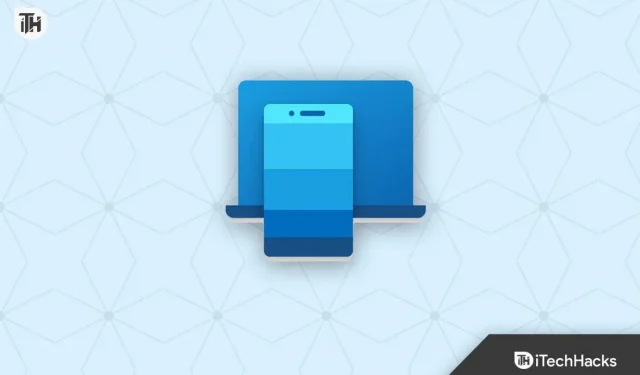
Med tillkomsten av smartphones och deras ständigt växande kapacitet har det blivit allt viktigare för människor att kunna komma åt och hantera data som lagras på deras enheter. Det enklaste sättet att göra detta är genom att ansluta din Android-telefon till din Windows-dator.
I den här artikeln tar vi en titt på hur du ansluter en Android-telefon till en Windows-dator med www.aka.ms.yourpc , vilka fördelar det ger och hur det kan göra ditt liv enklare.
Innehåll:
- 1 Vad är www.aka.ms/yourpc? Hur ställer jag in parningsprocessen?
- 2 fördelar med att para Android-telefon med Windows-dator
- 3 steg för att para ihop Android-telefon med Windows PC med www.aka.ms.yourpc
- 4 Några vanliga frågor – Vanliga frågor
- 5. Sammanfattning
Vad är www.aka.ms/yourpc? Hur ställer jag in parningsprocessen?
www.aka.ms.yourpc är en Microsoft-webbplats som ger information om hur du kopplar ihop din telefon och PC för en sömlös upplevelse. Det låter dig enkelt komma åt och hantera dina filer, texter och foton från din dator med din telefon.
Det första du behöver göra är att installera länken till Windows-mobilappen på din Android-telefon. Då måste du ansluta din telefon. Så för att ansluta din telefon till din Windows-dator, följ dessa fyra steg:
- Till att börja med, för att länka din telefon och PC, öppna Länk till Windows-appen och klicka på knappen Länka din telefon och PC .
- Klicka på knappen Fortsätt .
- Här är några alternativ du kan välja mellan:
- Jag är säker på att du nu ser en QR-kod. Du kan skanna den på en Windows-dator med telefonens kamera.
- Klicka på www.aka.ms.yourpc för att se QR-koden. Detta är dock inte alltid effektivt.
- Tryck på bakåtknappen och välj Logga in med Microsoft.
- Klicka sedan på ”Slutför” efter att ha beviljat alla nödvändiga behörigheter och inställningar.
Ett popup-meddelande om bekräftelse visas på din telefon efter att parningen är klar.
Fördelar med att para ihop en Android-telefon med en Windows-dator
- Enkel dataöverföring: Med appen Your Phone Companion kan du enkelt överföra foton och annan data mellan Android-telefon och Windows-dator och vice versa.
- Aviseringar i realtid: Du kan ta emot aviseringar i realtid från din Android-telefon på din Windows-dator, så att du kan hålla dig uppdaterad med dina aviseringar utan att ständigt kontrollera din smartphone.
- SMS från din PC: Appen Your Phone Companion låter dig skicka och ta emot SMS från din Windows-dator, vilket gör det enkelt att kommunicera med vänner och familj.
- Skärmspegling: Du kan spegla din Android-telefons skärm till en Windows-dator, så att du kan använda telefonens appar på en större skärm.
- Enkel åtkomst till telefonfiler: Med appen Your Phone Companion kan du enkelt komma åt filerna som är lagrade på din Android-telefon direkt från din Windows-dator.
Steg för att para ihop Android-telefon med Windows PC med www.aka.ms.yourpc
För att ansluta en Android-telefon till en Windows 11/10-dator med www.aka.ms.yourpc måste du följa dessa steg:
- Aktivera utvecklarläge. På en Android-telefon, gå till Inställningar > System > Om telefonen > Programvaruinformation > Byggnummer och tryck sju gånger på Byggnummer för att aktivera utvecklarläget.
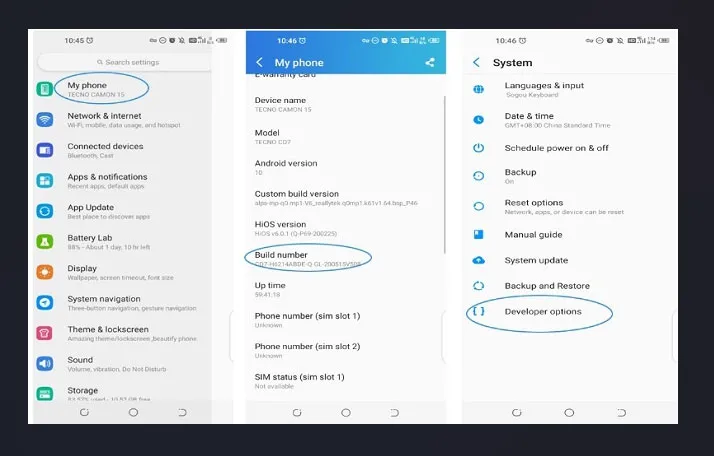
- På en Android-telefon kan du aktivera USB Debugging genom att gå till Inställningar > System > Utvecklaralternativ och aktivera USB Debugging .
- Anslut din telefon till din Windows-dator: Du måste använda en USB-kabel för att ansluta.
- Installera Windows Your Phone Companion-appen: För att komma igång, ladda ner Windows Your Phone Companion från Microsoft Store för Windows.
- Länka din telefon till din dator: Öppna Phone Companion på din Windows-dator, logga in med ditt Microsoft-konto och följ instruktionerna för att länka din telefon.
- Bekräfta anslutningen: På din Android-telefon blir du ombedd att tillåta Windows-datorn att komma åt din telefon. Klicka på Tillåt för att bekräfta anslutningen.
Några vanliga frågor – Vanliga frågor
Vad är det bästa sättet att skicka eller ta emot ett textmeddelande på PC?
Om du vill skicka eller ta emot textmeddelanden från din Android-telefon till PC måste du ansluta den till din dator. Här är vad du behöver göra:
- Anslut din Android-telefon till din dator: Följ stegen i föregående artikel för att ansluta din telefon till din dator.
- Efter det kan du skicka och ta emot SMS-meddelanden från din Windows-dator genom att installera appen Your Phone Companion.
- För att skicka och ta emot textmeddelanden, klicka på fliken Meddelanden .
- Tryck på ” Skicka ” efter att ha skrivit ett meddelande i textrutan, angett mottagarens telefonnummer eller valt en kontakt från telefonens kontaktlista.
- Du kommer att se ett meddelande på din Windows-dator när du får ett textmeddelande. Om du vill visa alla dina meddelanden klickar du på fliken Meddelanden i din telefonkompanjon eller klickar på ett meddelande.
Notera. Den här funktionen är för närvarande endast tillgänglig för Android-telefoner som kör Windows 10 April 2018 Update.
Hur man ringer eller tar emot ett samtal från en PC
- Du kan börja ringa samtal genom att klicka på Samtal och sedan på Starta.
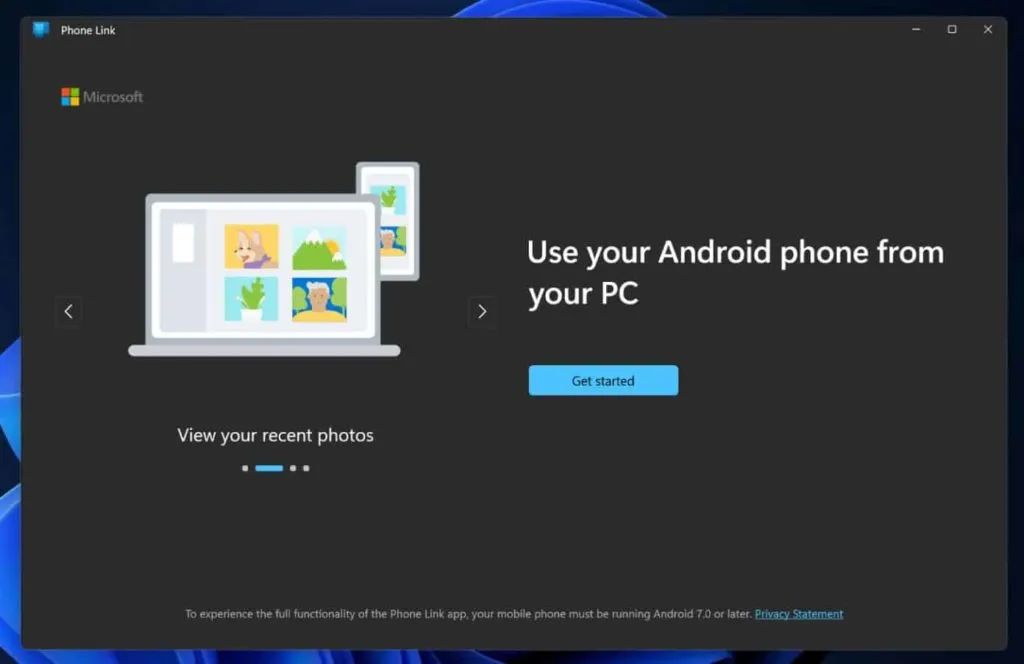
- Din telefon kan be dig att aktivera Bluetooth. Efter det bekräftar du ihopparningen genom att bevilja åtkomst och auktorisera PIN-koden .
- Efter det, tryck på knappen Behörighet att skicka på din PC i Phone Link-appen för att tillåta visning av senaste samtal.
- Välj det senaste samtalsnumret och klicka på telefonikonen för att ringa ett samtal.
- Använd knappsatsen eller kontaktlistan för att slå ett nummer eller ange ett kontaktnamn.
Din Android-telefon och Phone Link-appen visar inkommande telefonsamtal så att du kan svara på dem från vilken enhet som helst.
Vad kan du göra med en parad Windows-dator?
Genom att ansluta en Windows-dator till enheten kan du göra följande:
- Med din dator kan du komma åt och hantera filer på din telefon.
- Med hjälp av en PC kan du skicka och ta emot textmeddelanden.
- Hantera telefonaviseringar från din dator.
- Ladda ner telefonappar som kameror och foton och använd dem på din dator.
- Du kan dra och släppa filer mellan din dator och telefonen.
- Kopiera och klistra enkelt in text och bilder mellan din telefon och PC.
Slutsats
Att para ihop en Android-telefon med en Windows-dator med www.aka.ms.yourpc är en bekväm och enkel process som ger många fördelar. Från enkel dataöverföring till aviseringar i realtid, SMS från din PC, skärmspegling och enkel åtkomst till telefonens filer, Your Phone Companion ger sömlös integration mellan din telefon och PC.
Så det är allt vi har för dig om www.aka.ms.yourpc: Anslut din Android-telefon till din Windows-dator. Vi hoppas att den här guiden har hjälpt dig. Under tiden, om du behöver mer information, lämna en kommentar nedan och låt oss veta.


Lämna ett svar